Configuración
La sección de Configuración representa el centro de control administrativo y de personalización de la plataforma, diseñado para proporcionar a los usuarios control granular sobre la configuración de cuentas, gestión de equipos, automatización de procesos y personalización de la experiencia del usuario. Esta herramienta integral permite a administradores y agentes configurar, optimizar y personalizar todos los aspectos operativos de la plataforma.
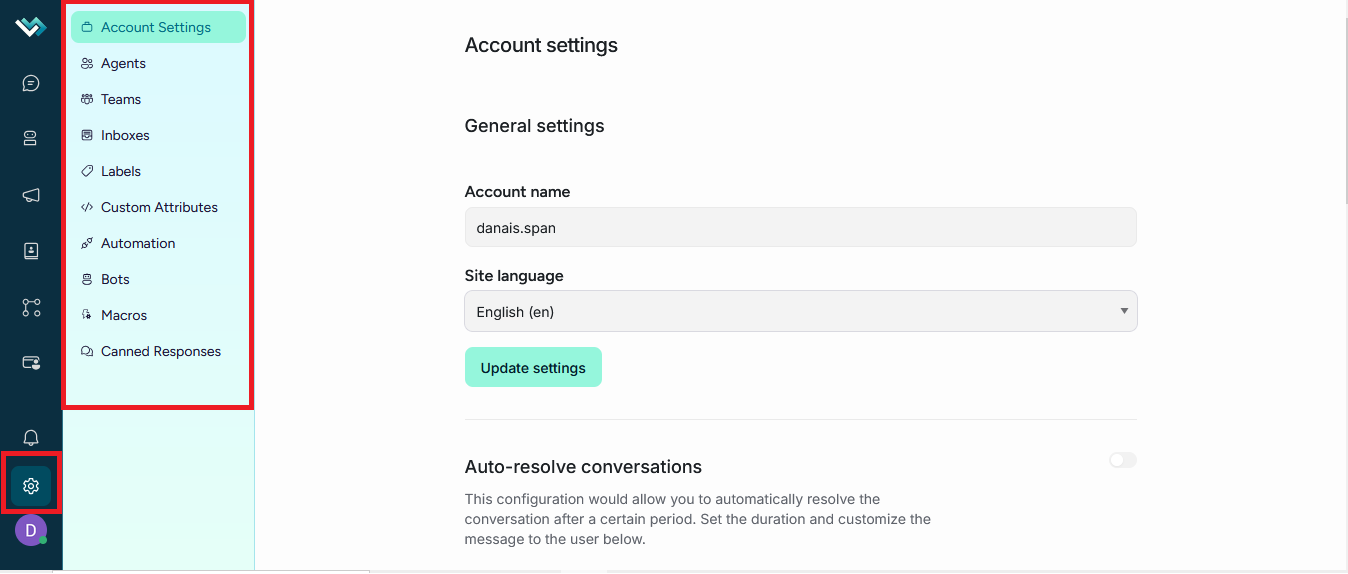
Configuración de cuenta
La sección de Configuración de Cuenta en LBdesk representa el centro de control administrativo principal de la plataforma, diseñado exclusivamente para administradores para gestionar los aspectos centrales de la organización. Esta herramienta integral permite configurar identidades de cuenta, establecer parámetros operativos globales, gestionar funcionalidades habilitadas y controlar procesos automatizados críticos para el funcionamiento eficiente del sistema.
Estructura principal
La interfaz está organizada en un diseño de formulario vertical con secciones claramente definidas:
├── Nombre de cuenta
├── Selector de idioma. Cambio inmediato del idioma de la interfaz
├── Duración de inactividad para resolución
├──├── Mensaje de resolución personalizado. Enviado al cliente cuando el problema se resuelve automáticamente.
├── Requerido para integraciones basadas en API
├──├── ID de cuenta
├──├── Clave de acceso
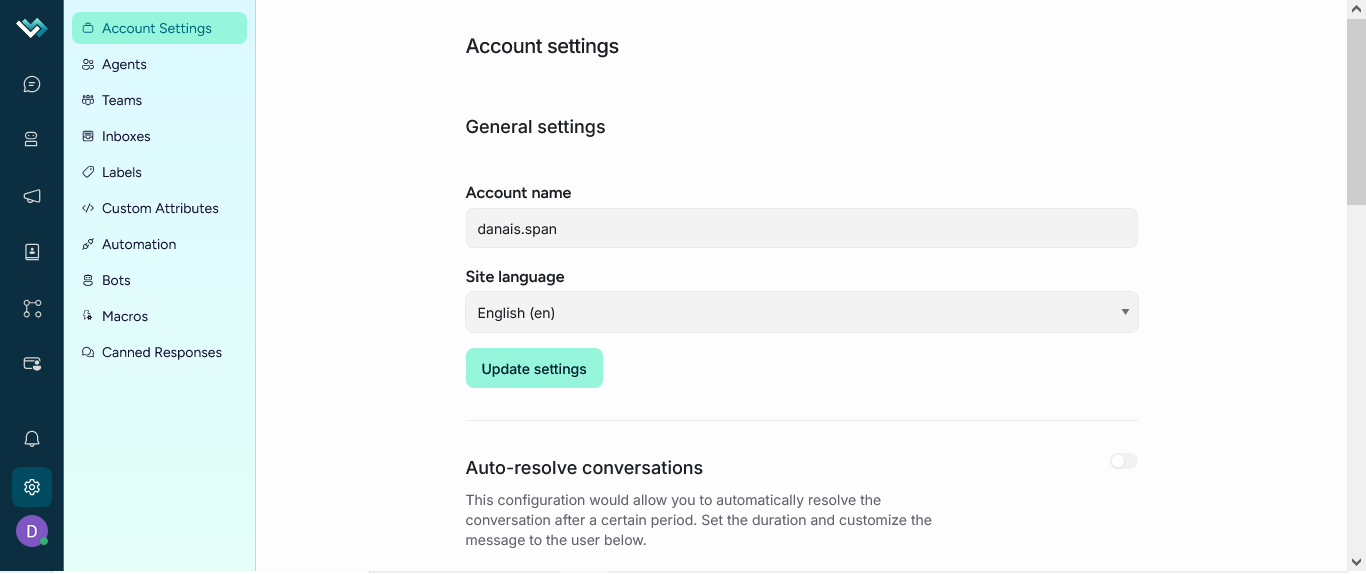
Agentes
La sección de Configuración de Agentes representa el centro de control para gestionar tu equipo de atención al cliente, diseñado exclusivamente para administradores para gestionar, configurar y monitorear todos los miembros del equipo. Esta herramienta integral permite la creación, edición, eliminación y monitoreo de agentes, proporcionando control granular sobre roles, permisos, disponibilidad y límites de plan.
├──Agregar Agente
├──Modal de Formulario: Completar Detalles del Agente
├──├──Enviar: Crear el agente en el sistema
├──├──Confirmación: Notificación de Éxito
├──├──Invitación: Invitación automática enviada por email
├──Lista de todos los agentes en la cuenta
├──├──Nombre Completo del Agente
├──├──Email de Contacto del Agente
├──├──Estado: Verificado/Pendiente
├──├──Acciones: Botones Editar/Eliminar
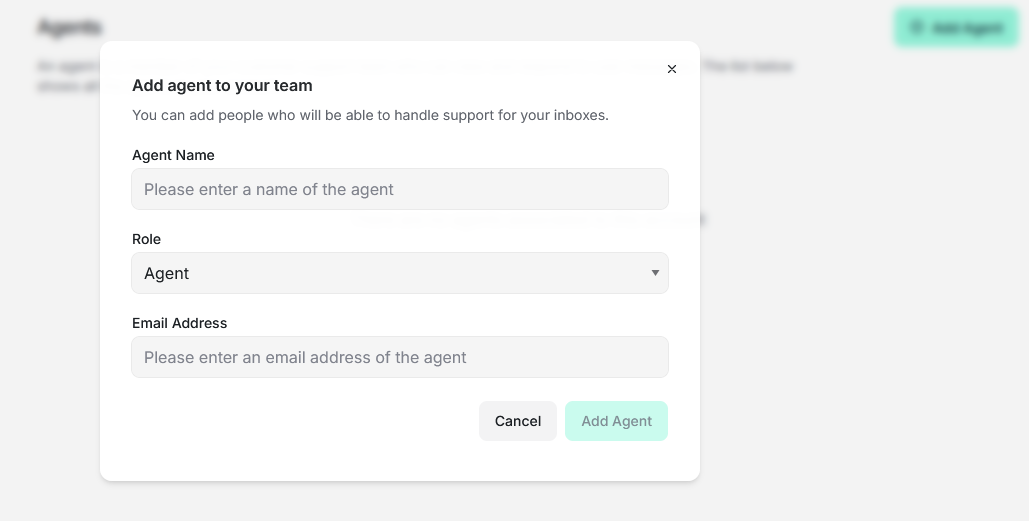
Roles predefinidos
Administrador
- Acceso: Control total del sistema
- Permisos: Gestión de agentes, configuración, reportes
- Restricciones: No puede eliminarse a sí mismo
Agente
- Acceso: Limitado a conversaciones asignadas
- Permisos: Responder mensajes, gestionar conversaciones
- Restricciones: No puede acceder a configuraciones
Control de límite de agentes
Límites por plan:
- Plan Gratuito: Límite específico de agentes
- Planes Pagos: Límites aumentados o ilimitados
- Plan Enterprise: Agentes ilimitados
Indicadores visuales de límite:
- Estado ilimitado: Sin restricciones de agentes
- Límite alcanzado: Botón de actualización de plan
- Límite disponible: Contador de agentes restantes
- Mensajes informativos: Alertas sobre límites alcanzados
Botón de actualización de plan:
- Condición: Aparece cuando se alcanza el límite de agentes
- Etiqueta: Actualizar Plan
- Funcionalidad: Abre modal de suscripción
- Estilo: Botón principal con color de marca

Equipos
La sección de Configuración de Equipos representa el centro de control para organizar y gestionar equipos de trabajo, diseñado exclusivamente para administradores para crear, configurar y monitorear grupos especializados de agentes. Esta herramienta integral permite la segmentación estratégica del personal, facilitando la colaboración, asignación de responsabilidades y optimización de flujos de trabajo basados en equipos.
Los equipos permiten organizar agentes en grupos basados en sus responsabilidades. Un agente puede pertenecer a múltiples equipos. Al trabajar colaborativamente, las conversaciones pueden asignarse a equipos específicos.
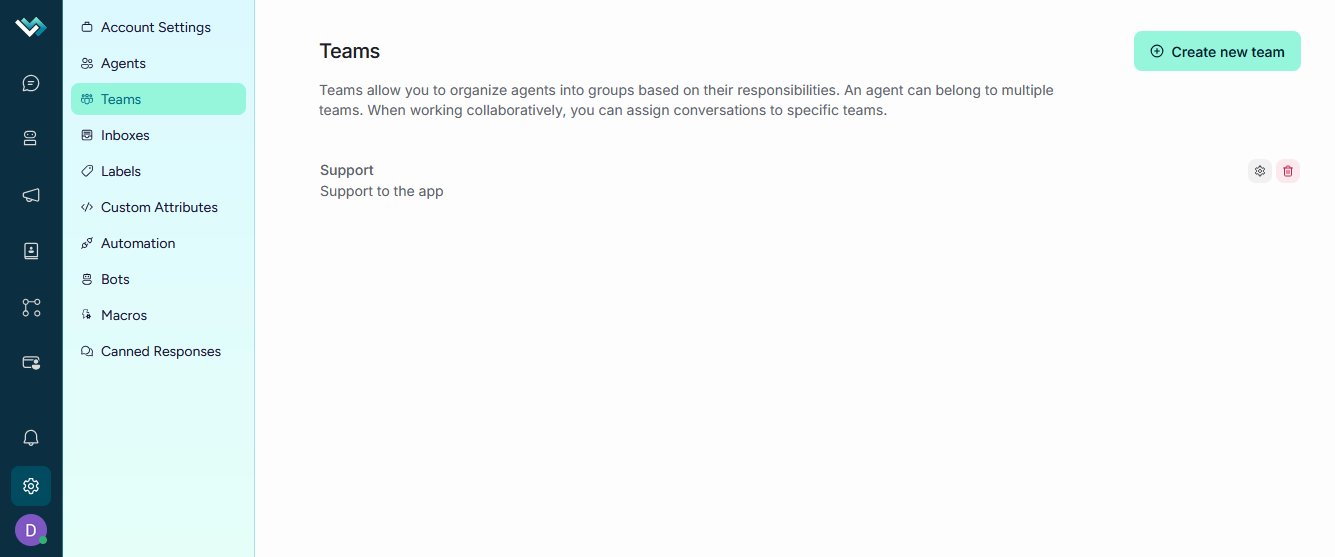
Control de acceso
• Solo administradores: Solo usuarios con roles de administrador pueden acceder a esta funcionalidad.
Flujo de Creación/Edición de Equipo (Asistente de 3 Pasos)
├──Paso 1: Crear un Equipo
├──├──Interfaz de Formulario:
├──├─├──Campos del Formulario:
- Nombre del equipo: Campo requerido con el marcador de posición "Ejemplo: Ventas, Atención al Cliente"
- Descripción del equipo: Campo opcional con el marcador de posición "Breve descripción sobre este equipo."
- Auto asignación: Marcar la casilla "Permitir auto asignación para este equipo" para habilitar la asignación automática de conversaciones
- Validación en tiempo real: Validación instantánea con mensajes de error claros
- Botón de acción: "Crear equipo" con estado de carga durante el procesamiento
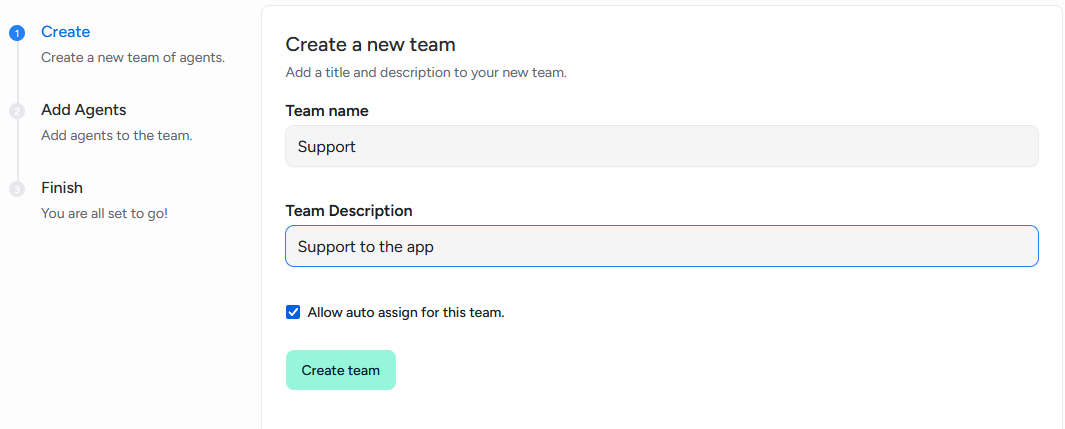
├──Paso 2: Agregar Agentes
├──├──Interfaz de Selección de Agentes:
- Título dinámico: "Agregar agentes al equipo - nombreEquipo"
- Descripción: "Agrega agentes a tu equipo recién creado. Esto te permite colaborar como equipo en conversaciones y recibir notificaciones de nuevos eventos en la misma conversación."
- Selector de Agentes:
- Lista completa: Muestra todos los agentes disponibles en la cuenta
- Selección múltiple: Permite seleccionar múltiples agentes simultáneamente
- Selección masiva: Opción "Seleccionar todos los agentes" para selección rápida
- Contador dinámico: Muestra "seleccionados de total agentes seleccionados."
- Validación: Requiere seleccionar al menos un agente
- Botón de acción: "Agregar agentes" con validación de selección
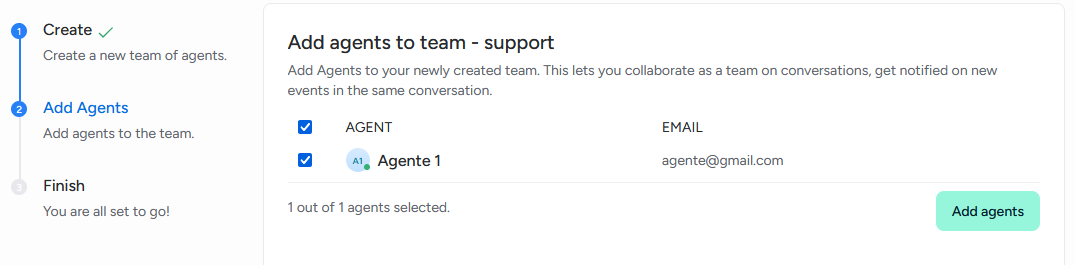
├──Paso 3: Finalizar configuración
├──├──Pantalla de confirmación:
- Título: "¡Tu equipo está listo!"
- Mensaje: "Ahora puedes colaborar como equipo en conversaciones. ¡Feliz soporte!"
- Botón de acción: "Finalizar" para completar el proceso
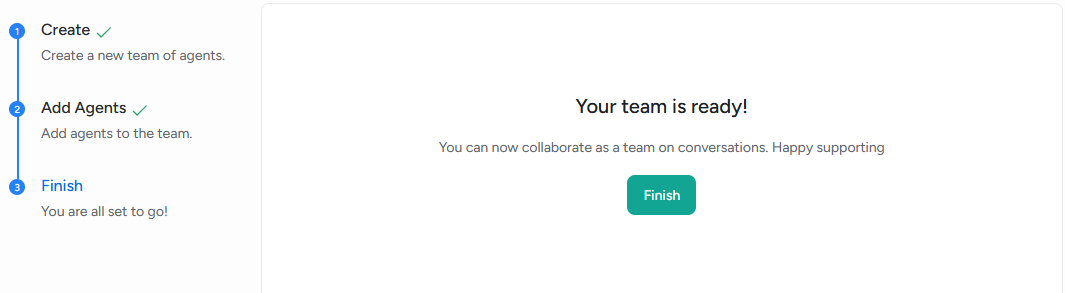
Eliminación de equipo
Proceso de eliminación segura:
- Confirmación obligatoria: Modo de confirmación de doble verificación
- Mensaje de advertencia: "Eliminar el equipo eliminará la asignación del equipo de las conversaciones asignadas a este equipo."
- Verificación de nombre: Requiere escribir el nombre exacto del equipo para confirmar
- Marcador de posición: "Por favor escribe nombreEquipo para confirmar"
- Botones de acción: "Eliminar nombreEquipo" y "Cancelar"
- Estados de carga: Indicadores visuales durante el proceso de eliminación
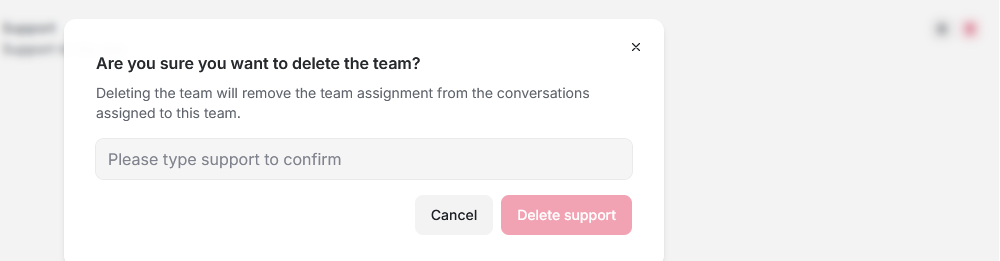
Bandejas
Representa el centro de control para la gestión integral de canales de comunicación, diseñado para que los administradores creen, configuren y monitoreen todos los puntos de contacto con clientes. Esta herramienta integral permite la gestión de comunicaciones omnichannel, proporcionando una experiencia de atención al cliente unificada a través de múltiples canales.
El canal es el modo de comunicación que el cliente elige para interactuar. Una bandeja es donde se gestionan las interacciones para un canal específico. Puede incluir comunicaciones de varias fuentes como email, chat en vivo y redes sociales.
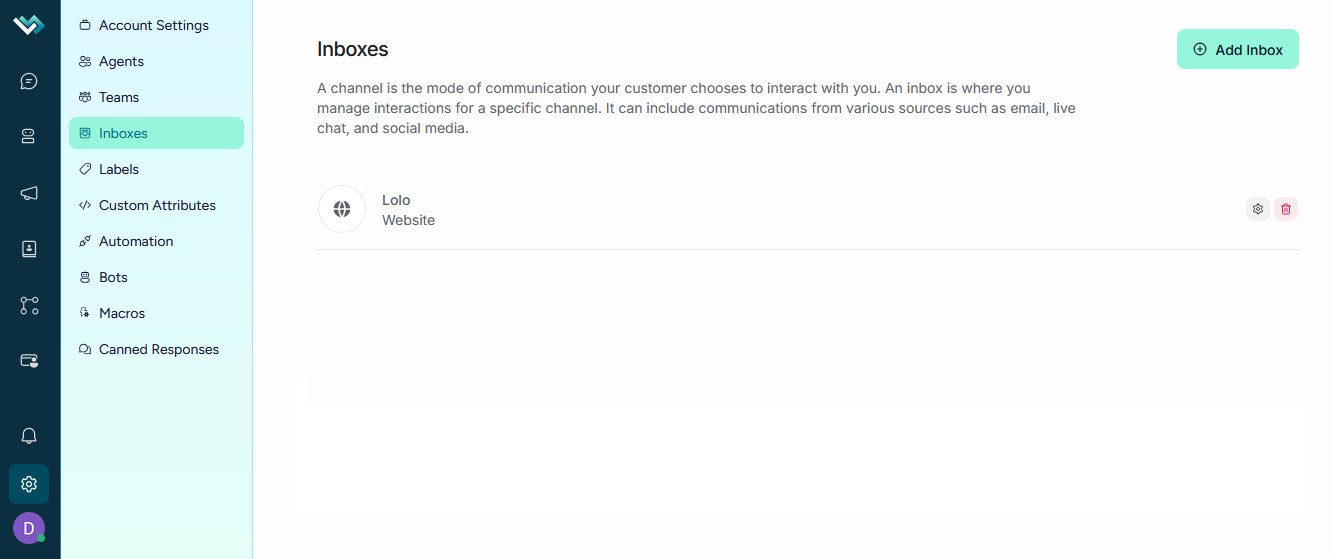
Tipos de canales disponibles
→ 1. Webchat
- Propósito: Chat en vivo para sitios web
- Configuración: Dominio, mensaje de bienvenida, horarios de atención
- Características: Widget personalizable, formulario pre-chat, encuestas CSAT
→ 2. Email
- Propósito: Soporte por email
- Configuración: Dirección de email, servidor IMAP/SMTP
- Restricción: Solo disponible en planes pagos
→ 3. WhatsApp
- Propósito: Soporte de WhatsApp
- Proveedores: WhatsApp Cloud, Twilio
- Configuración: Número de teléfono, webhook, autenticación
→ 4. Facebook
- Propósito: Mensajería de Facebook
- Configuración: Página de Facebook, tokens de acceso
- Características: Integración con Instagram
→ 5. Instagram
- Propósito: Mensajería directa de Instagram
- Configuración: Perfil de Instagram, autenticación
- Migración: Soporte para migrar cuentas existentes
→ 6. SMS
- Propósito: Mensajería de texto
- Configuración: Número de teléfono, proveedor SMS
- Webhook: URL de callback para mensajes entrantes
→ 7. API
- Propósito: Integración API
- Configuración: URL de webhook, autenticación HMAC
- Uso: Integraciones personalizadas
→ 8. Telegram
- Propósito: Bot de Telegram
- Configuración: Token del bot, webhook
→ 9. LINE
- Propósito: Mensajería LINE
- Configuración: ID del Canal, Secreto del Canal
Proceso de creación de tickets
-
Selección de Canal: Modal con opciones disponibles
-
Configuración Básica: Nombre, descripción, avatar
-
Configuración Específica: Parámetros para el canal seleccionado
-
Autenticación: Proceso de conexión del servicio
-
Asignación de Agentes: Selección de colaboradores
-
Configuración Avanzada: Horarios, CSAT, formularios
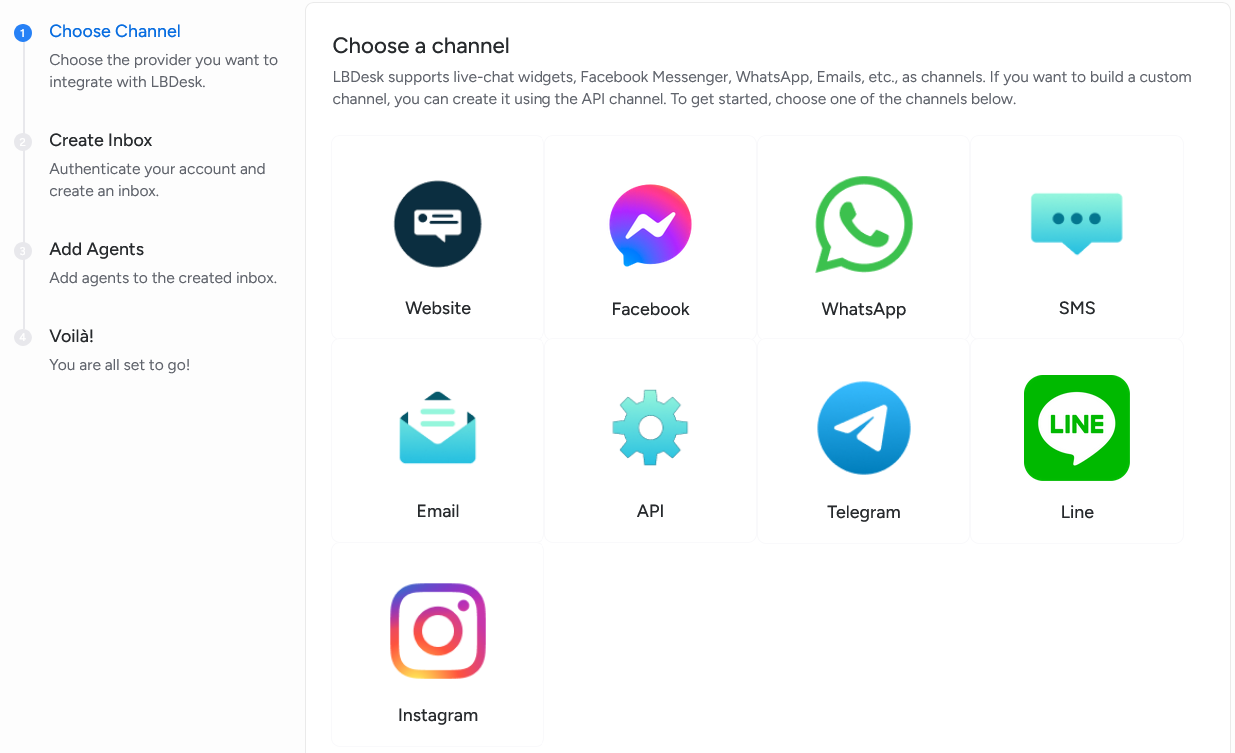
Restricciones de plan
- Plan gratuito: Solo webchat disponible
- Planes pagos: Acceso completo a todos los canales
- Límites: Número máximo de publicaciones por plan
Edición de publicaciones existentes
Acceso a configuración
- Botón de configuración: En cada publicación en la lista
- Navegación por pestañas: Acceso a todas las configuraciones
- Guardado automático: Cambios guardados automáticamente
Eliminación de Publicaciones
Proceso de eliminación
-
Confirmación: Modal de confirmación con el nombre de la publicación
-
Validación: Verificación de que no hay conversaciones activas
-
Eliminación: Proceso de eliminación irreversible
-
Notificación: Confirmación de eliminación exitosa
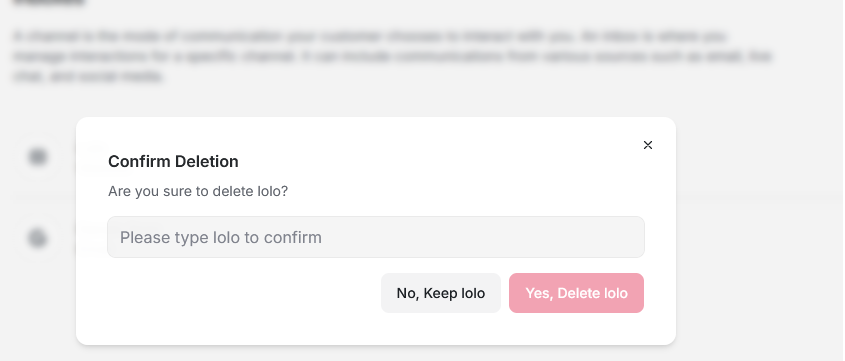
Sistema de configuración por pestañas
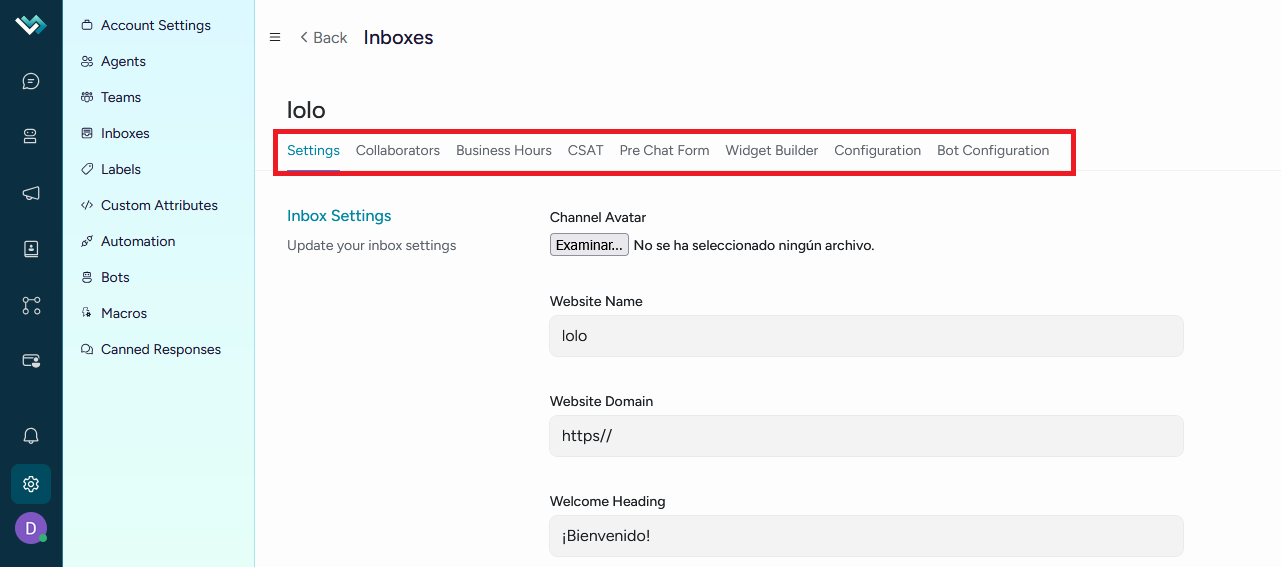
1. Pestaña de configuración general
Configuración básica para la publicación seleccionada:
Información Básica
- Nombre de la publicación: Identificador único
- Avatar: Imagen que representa el canal
- Descripción: Información adicional del canal
Configuración Específica del Canal
- Webchat: Dominio, mensaje de bienvenida, tiempo de respuesta
- Email: Servidor, puerto, autenticación
- WhatsApp: Número de teléfono, proveedor, webhook
- Redes sociales: Tokens de acceso, páginas conectadas
Características del Widget (Solo Webchat)
- Selector de archivos: Habilitar/Deshabilitar
- Selector de emojis: Habilitar/Deshabilitar
- Finalizar conversación: Permitir a los usuarios finalizar conversaciones
- Avatar del bot: Usar el avatar de la publicación
2. Pestaña de colaboradores
Gestión de agentes asignados a la entrada:
Lista de agentes
- Vista tabular: Nombre, email, rol, estado
- Filtros: Por rol, estado de disponibilidad
- Búsqueda: Por nombre o email
Gestión de asignaciones
- Agregar agentes: Modal de selección múltiple
- Eliminar agentes: Confirmar eliminación
- Cambiar roles: Asignar permisos específicos
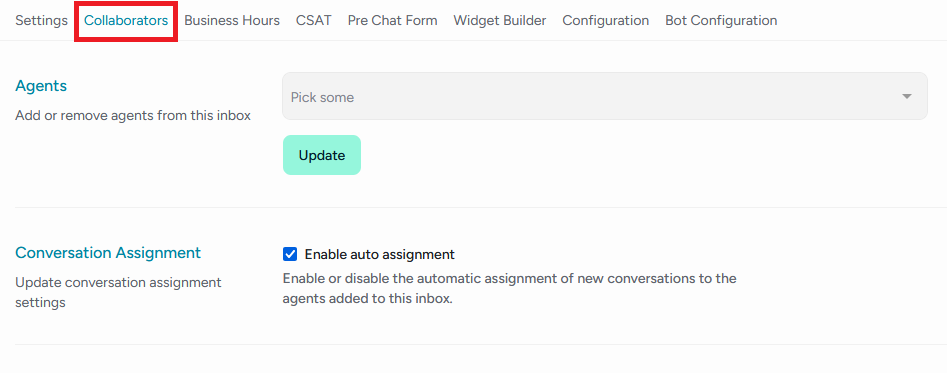
3. Pestaña de horarios de atención
Configuración de disponibilidad del canal:
Configuración semanal
- Días de la semana: Lunes a domingo
- Horarios: Horas de inicio y fin por día
- Zona horaria: Configuración regional
- Días festivos: Excepciones especiales
Mensajes fuera de horario
- Mensaje personalizado: Texto para mensajes fuera de horario
- Redirección: Email alternativo o número de teléfono
- Horarios especiales: Configuración estacional
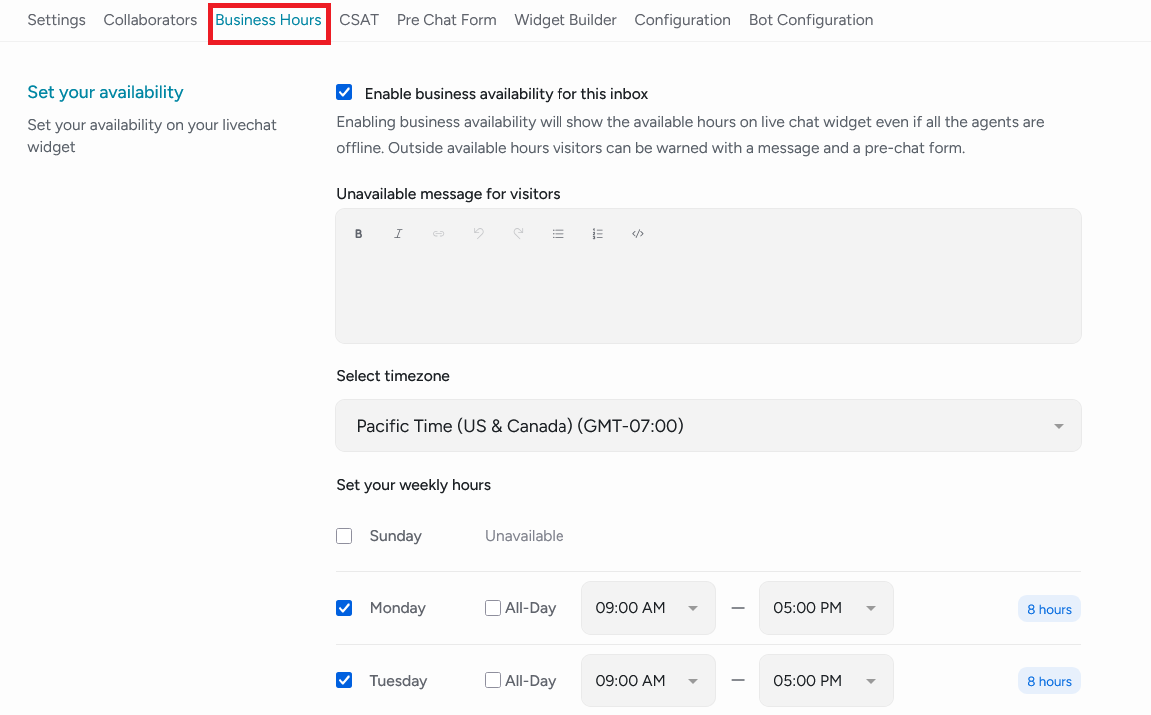
4. Pestaña CSAT (Solo Webchat)
Configuración de encuestas de satisfacción:
Configuración de encuesta
- Habilitar CSAT: Activar/desactivar encuestas
- Momento de la encuesta: Al final de la conversación
- Escala de calificación: 1-5 estrellas o 1-10 puntos
Mensajes personalizados
- Pregunta de la encuesta: Texto personalizable
- Mensaje de agradecimiento: Confirmación de envío
- Seguimiento: Email de seguimiento opcional
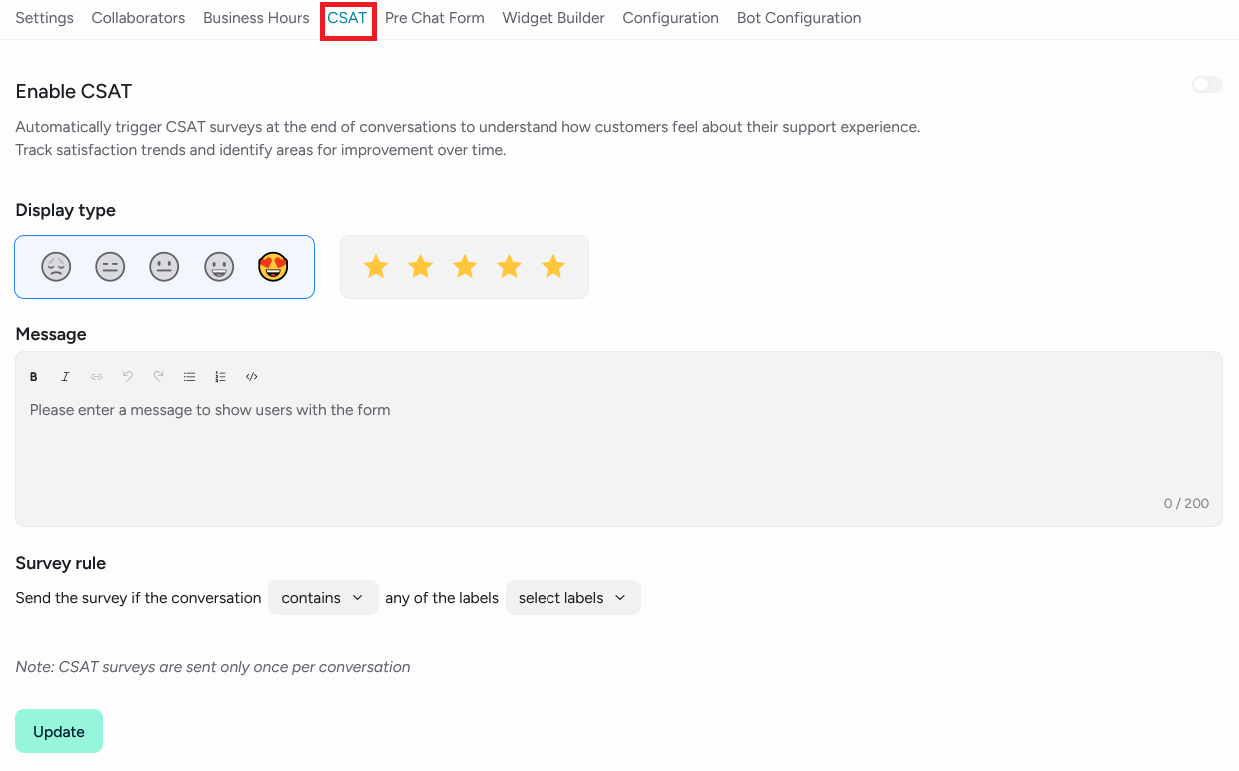
5. Pestaña de formulario pre-chat (Solo Webchat)
Configuración de formulario pre-chat:
Campos del formulario
- Nombre: Requerido/Opcional
- Email: Requerido/Opcional
- Teléfono: Requerido/Opcional
- Empresa: Requerido/Opcional
- Mensaje inicial: Requerido/Opcional
Validación y restricciones
- Campos Requeridos: Configuración por campo
- Validación de Email: Formato correcto
- Límite de Caracteres: Para campos de texto
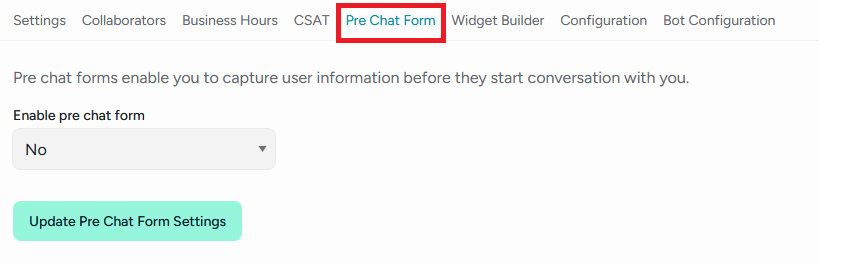
6. Pestaña de constructor de widget (Solo Webchat)
Personalización visual del widget:
Configuración de apariencia
- Color primario: Color principal del widget
- Color secundario: Color de acento
- Posición: Esquina inferior derecha/izquierda
- Tamaño: Dimensiones del widget
Configuración de comportamiento
- Animación de entrada: Efectos visuales
- Sonido de notificación: Alertas audibles
- Auto-abrir: Abrir automáticamente bajo ciertas condiciones
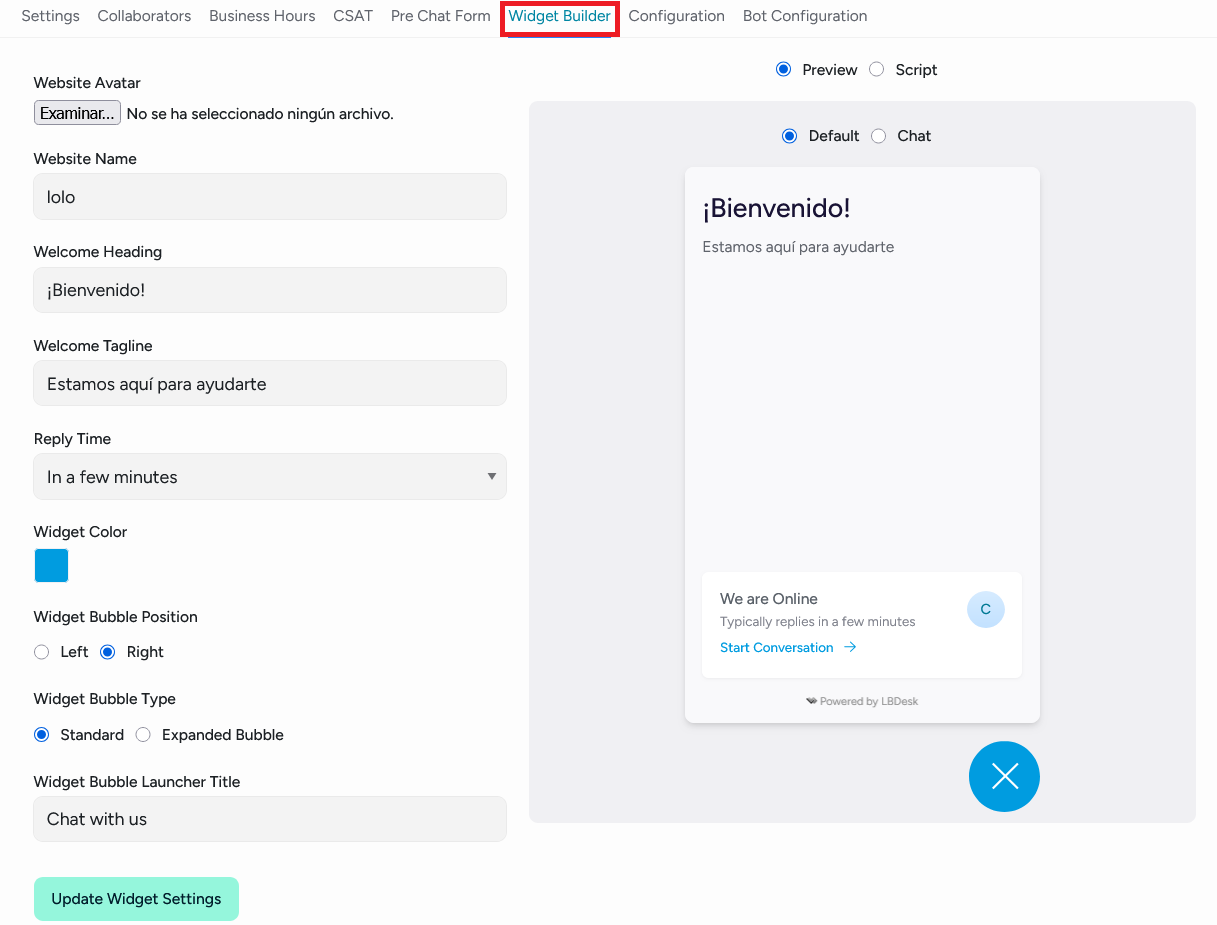
7. Configuración
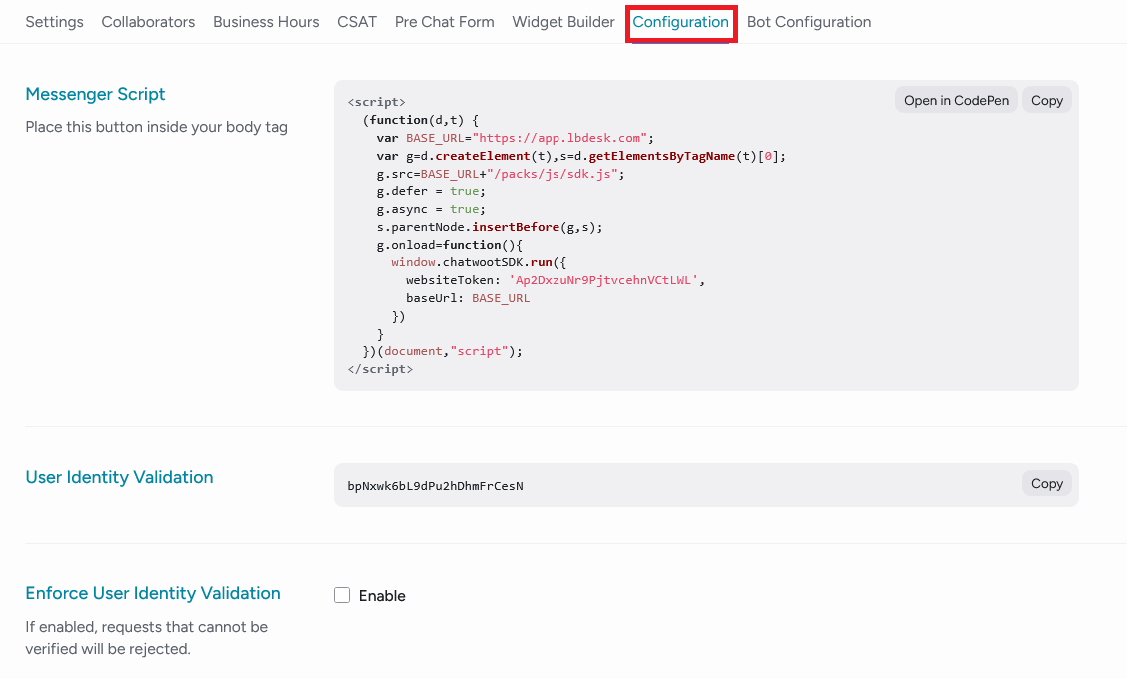
8. Pestaña de configuración de bot (Canal Específico)
Configuración de automatización:
Chatbot
- Habilitar bot: Toggle
- Tipo de bot: Dialogflow, Bot Personalizado
- Configuración de respuesta: Respuestas Automáticas
Integración LiaDesk
- Escalación automática: Configuración de Reglas
- Base de conocimiento: Fuentes de Datos
- Umbrales de escalación: Criterios de Transferencia
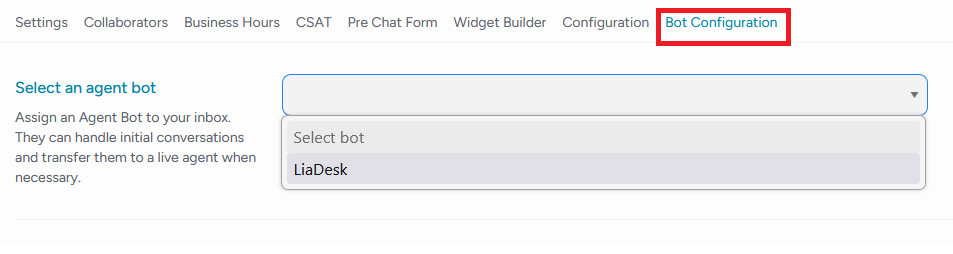
Etiquetas
Representa el centro de control para categorizar y organizar conversaciones y contactos, diseñado para que los administradores creen, gestionen y personalicen un sistema eficiente de etiquetado. Esta herramienta integral les permite establecer una taxonomía organizacional que facilita la clasificación, priorización y filtrado de comunicaciones, mejorando significativamente la eficiencia operativa del equipo.
La interfaz está estructurada en un diseño de lista tabular que proporciona una vista completa y organizada de todas las etiquetas existentes, facilitando la gestión masiva y la identificación rápida de elementos específicos.
├── Encabezado
│ ├── Botón de Acción: "Agregar Etiqueta"
├── Visualización de Etiquetas Existentes
│ ├── Tabla Estructurada
│ │ ├── Nombre
│ │ ├── Descripción (Proporciona contexto sobre el uso de la etiqueta)
│ │ ├── Color (Identificación visual rápida de la etiqueta)
│ │ ├── Botones de Acción
│ │ │├── Editar
│ │ │└── Eliminar
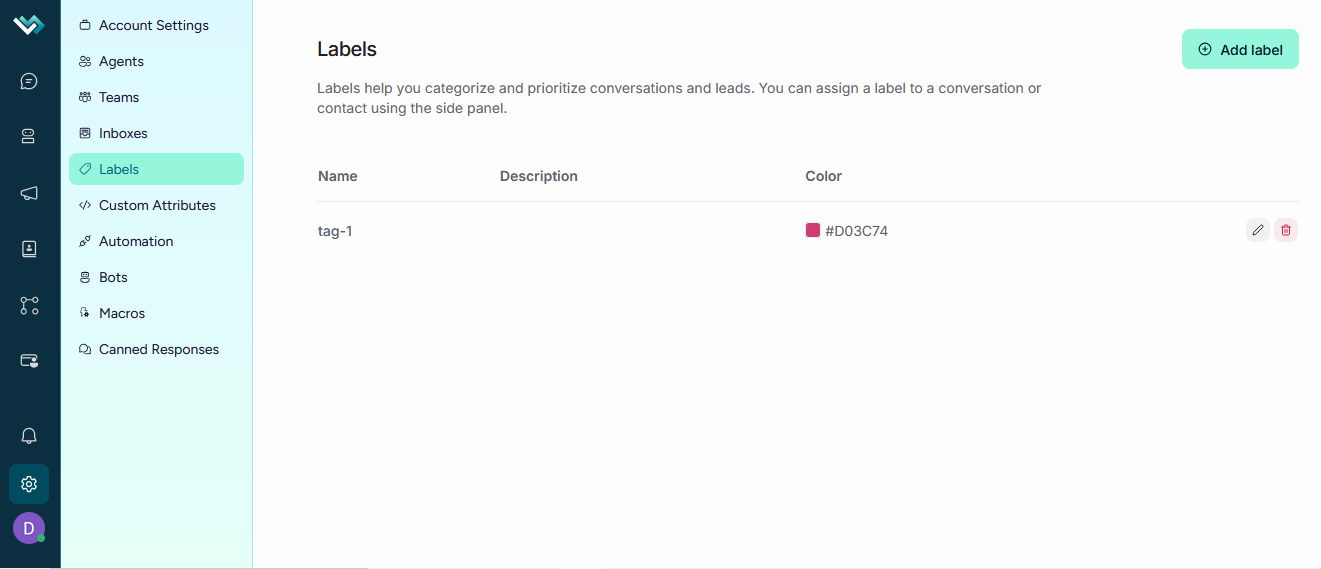
Sistema de Creación/Edición de Etiquetas
├── Modal Crear/Editar
│ ├── Campos del Formulario
│ │ ├── Campo Nombre de Etiqueta (Requerido, Solo letras, números, guiones y guiones bajos)
│ │ ├── Campo Descripción
│ │ ├── Selector de Color
│ │ ├── Casilla de Verificación Mostrar en Barra Lateral (Controla si la etiqueta aparece en la barra lateral para filtrado rápido)
│ │ ├── Botones de Acción
│ │ │├── Crear/Editar
│ │ │└── Cancelar
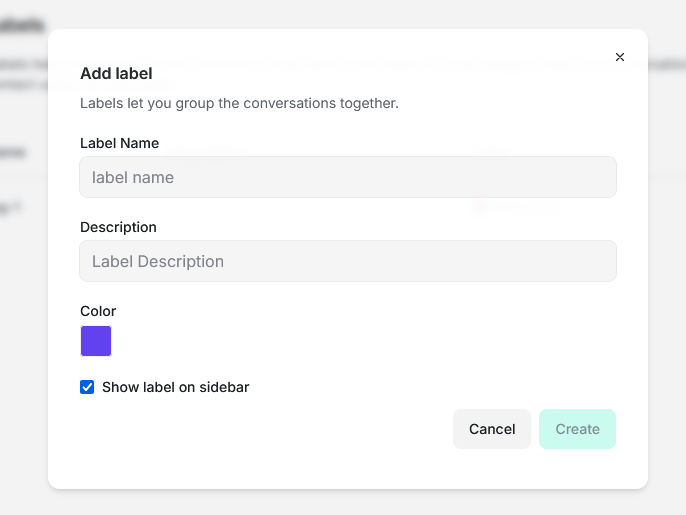
Proceso de eliminación
├── Confirmación: Modal de confirmación antes de eliminar
│ ├── Mensaje: "¿Estás seguro de que quieres eliminar [nombre de etiqueta]?"
│ ├── Botones de Acción
│ │ ├── Cancelar
│ │ ├── Eliminar
│ ├── Indicador de Carga: Spinner durante el proceso de eliminación
│ ├── Notificaciones: Mensajes de éxito o error después de la operación
Caso de Uso: Priorización de conversaciones
Escenario: Un e-commerce con diferentes niveles de urgencia
1. Etiquetas de prioridad:
- Urgente (rojo) - Problemas críticos que requieren atención inmediata
- Alta (naranja) - Consultas importantes
- Media (amarillo) - Consultas normales
- Baja (verde) - Consultas de baja prioridad
2. Proceso de etiquetado:
- El agente evalúa la urgencia del problema
- Aplica la etiqueta de prioridad correspondiente
- El sistema puede ordenar conversaciones por prioridad
3. Automatización:
- Reglas automáticas basadas en palabras clave
- Asignación automática a agentes basada en prioridad
Atributos personalizados
Representa el centro de control para personalizar y extender los datos de la plataforma, diseñado para crear, gestionar y configurar campos de datos adicionales que capturen información específica de la organización. Esta herramienta integral te permite definir atributos personalizados tanto para conversaciones como para contactos, proporcionando flexibilidad completa en la gestión de información empresarial.
Un atributo personalizado rastrea detalles adicionales sobre tus contactos o conversaciones, como su plan de suscripción o la fecha de su primera compra.
La interfaz está estructurada en un diseño de pestañas que separa claramente los atributos por contexto de aplicación, proporcionando una experiencia organizada y eficiente para gestionar diferentes tipos de datos.
├── Encabezado
│ ├── Botón de Acción: "Agregar Atributo Personalizado"
├── Sistema de Pestañas Contextual
│ ├── Pestaña Conversaciones: Gestiona atributos específicos del contexto conversacional
│ ├── Pestaña Contactos: Gestiona atributos relacionados con información del cliente
│ │ ├── Estructura de Pestaña
│ │ │├── Nombre
│ │ │├── Descripción
│ │ │├── Tipo
│ │ │├── Clave
│ │ ├── Botones de Acción
│ │ │├── Editar
│ │ │├── Eliminar
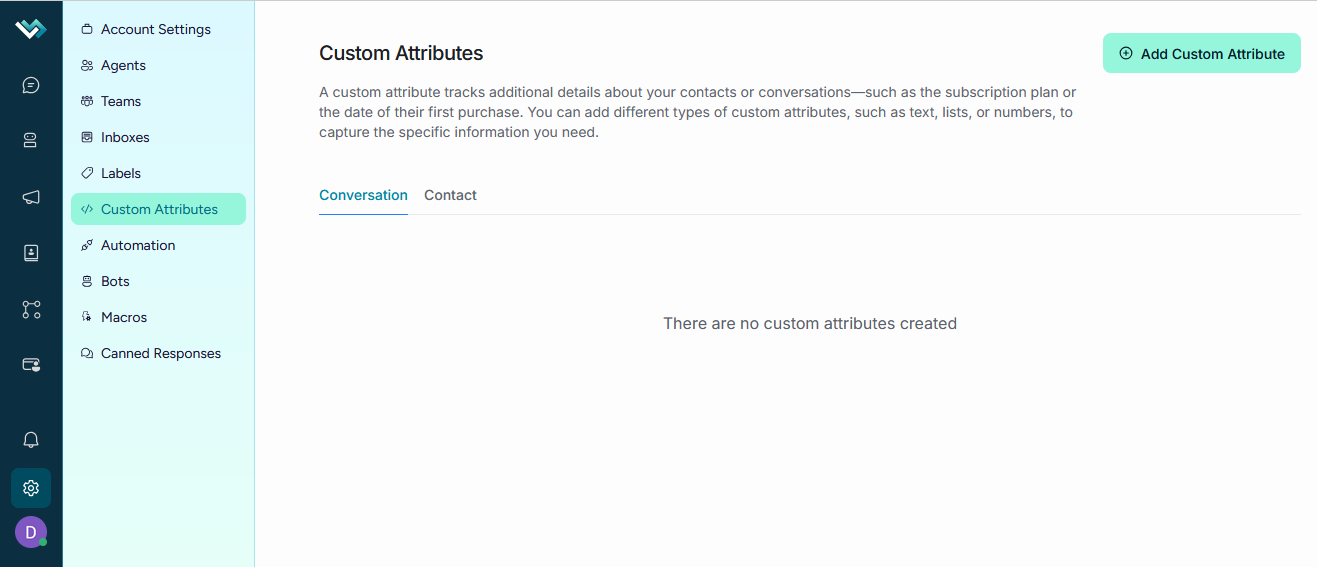
Creación/Edición de atributos personalizados
Campos de configuración básica:
- Nombre para mostrar: Campo requerido que define cómo se muestra el atributo en la interfaz
- Descripción: Campo de texto libre para documentar el propósito del atributo
- Aplicación: Selector que determina si el atributo se aplica a conversaciones o contactos
- Clave de atributo: Identificador único generado automáticamente basado en el nombre
Sistema avanzado de tipos de datos:
- Texto: Para información de texto libre con validación de regex opcional
- Número: Para valores numéricos con validación automática
- Enlace: Para URLs con validación de formato
- Fecha: Para fechas con selector de calendario
- Lista: Para opciones predefinidas con múltiples valores
- Casilla de verificación: Para valores booleanos (verdadero/falso)
Configuración avanzada de validación:
- Validación de regex: Sistema opcional para patrones de validación personalizados
- Pista de regex: Campo de ayuda para guiar a los usuarios sobre el formato esperado
- Habilitación condicional: Habilitar validación de regex solo para campos de texto
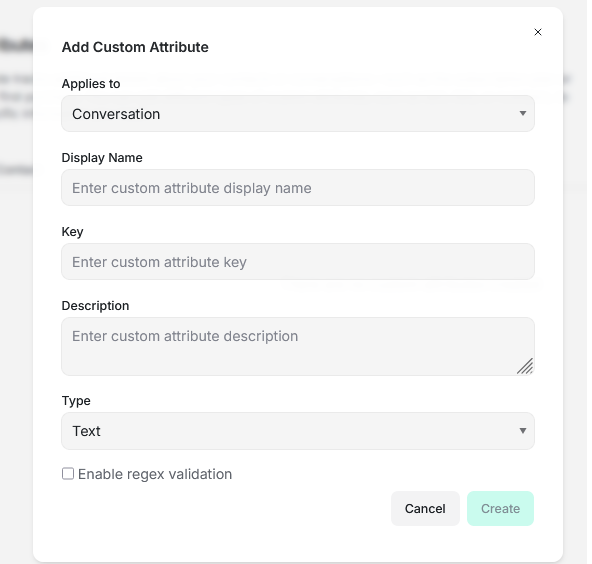
Gestión de lista de valores
Sistema Inteligente de Selección Múltiple
Para atributos de tipo lista, el sistema proporciona:
- Entrada de valor: Campo de entrada con auto-completado
- Validación mínima: Requiere al menos un valor para listas
- Gestión dinámica: Agregar y eliminar valores en tiempo real
- Interfaz etiquetable: Crear nuevos valores usando el teclado
Botones de acción:
- Crear/Editar
- Eliminar
Caso de Uso: E-commerce - Seguimiento de Pedidos
Escenario: Una tienda en línea que necesita rastrear información específica para cada consulta.
1. Atributos de conversación:
- numero_pedido (texto) - Número de pedido
- estado_pedido (lista) - Estado: ["pendiente", "enviado", "entregado", "cancelado"]
- valor_pedido (moneda) - Valor del pedido
- metodo_envio (lista) - Método de envío: ["estándar", "express", "gratis"]
- nivel_prioridad (lista) - Prioridad: ["baja", "media", "alta", "urgente"]
2. Atributos de contacto:
- nivel_cliente (lista) - Nivel: ["bronce", "plata", "oro", "platino"]
- total_pedidos (número) - Total de pedidos realizados
- fecha_ultima_compra (fecha) - Fecha de última compra
- idioma_preferido (lista) - Idioma preferido
- es_vip (casilla) - Cliente VIP
Flujo de trabajo:
1. Cliente inicia conversación con número de pedido
2. Agente aplica atributos de conversación basados en la consulta
3. Sistema actualiza automáticamente atributos de contacto
4. Filtrado inteligente por estado de pedido, valor y prioridad
5. Escalación automática basada en nivel de cliente